AMD(Advanced Micro Devices)製CPUは、何十年ぶりでしょうか。
本当に久しぶりです。
NEC製のデスクトップPCのx86互換CPUとして、ゲタ付きのCPUを購入して使ったのを薄っすら覚えている程度です。
しかし、昨年のRyzen(TM) 7の発売から、AMD Ryzen(TM) シリーズは、とっても気になっていました。
何と言ってもマルチコア。8コア16スレッドで動画のエンコードをしたらどんだけ速いんだろうか?
そんな疑問を抱きつつも、メモリ価格の高騰や、マイニングブームによるグラフィックボードの品薄などで、新環境を揃えるきっかけもなく過ごしてきました。
そのような中で、今回のプレミアムレビュー選出のお知らせを頂戴し、良いきっかけを戴いたと考えています。
残念ながら、過去のAMD製CPUとの比較環境を持ち合わせていないので、どうせなら、現行CPU同士(versus Intel CPU)でのベンチマークが面白いのではないか?と考えました。
インテル製CPU一択環境であれば、CPUラインアップの中で選択するだけなので、良かったのですが、AMD Ryzen(TM)シリーズの出現により、CPU選択の幅が広がり、CPU選択を迷われる方もいらっしゃるのではないかと思います。
先日購入したばかりのインテル Core i7-8700K(6コア12スレッド)と、CPUのパフォーマンスが必要な処理の代表例である、動画エンコードを中心にベンチマークしたいと思います。
個人的には、長年インテルを使い続けてきましたが、昨年のRyzen(TM) 7発売以降、久しぶりにADM vs インテルの商戦が活性化してきて、一消費者としては、コストパフォーマンスの良い商品が得られる環境を大歓迎していました。
長年4コア8スレッドのメインストリームCPUを使い続けてきましたが、ADMのおかげで、インテルも6コア12スレッドのCPUを投入してきました。
AMD Ryzen(TM)シリーズもAPU内蔵CPUの発売からの本格バトルが今から楽しみです。
そんな訳で、今回は、AMD Ryzen(TM) 7 1800X versus インテル Core i7-8700K / 7700Kでパフォーマンスの比較をしたいと考えています。
AMD Ryzen(TM) 7 1800Xには、内蔵グラフィックスが無い分動画のエンコードでは内蔵GPUが使えず不利になるのではないかと思いますのが、あくまでも実仕様でのベンチマークにしたいと考えています。
例えば、インテルCPUでもQVSを封印した比較(純粋にCPUパフォーマンスだけの比較)から、実使用のGPUのエンコード利用時まで、色々試してみたいと考えています。
とはいえ、AMD Ryzen(TM) 7 1800Xが不利になる設定にするつもりもありません。
メインストリームのCPUを使ったデスクトップPCを組む一消費者として、可能な限りの環境で臨みたいと考えています。
AMD Ryzen(TM) 7 1800Xのパッケージは、オレンジ色とグレーのコントラストが鮮やかな小ぶりのパッケージですが、最近購入した、インテル Core i7 8700Kと比較すると、結構大きなパッケージです。
Ryzen 7(TM) 1800Xのパッケージは、CPU冷却ファン同梱モデルと共通パッケージデザインのようで、パッケージを開けると、CPU,Ryzenシール,説明書の入った小箱が出て来ました。横にはCPU冷却ファンが入るであろう大きな空間がありました。個装箱の90%以上がこの空き空間です。
小箱を開けると、ブリスターパックにCPUとRyzenシール、取扱説明書が入っていました。
CPUは、懐かしいピンを挿す構造でソケットと嵌合します。
最近のインテルCPUでは使われない手法なので、ピンを挿す構造のソケットは久しぶりです。
マザーボードのCPUソケットを見たときにどことなく懐かしさを感じたのは、このピンを挿す構造のCPUにあったのだと気付きました。
メインストリームのCPUらしく、小ぶりです。
AMD Ryzen(TM) 7 1800X対応のソケットAM4も簡単な構造でCPUのピンを固定します。
確実に刺さってる感があって安心します。
CPUソケットの両側には、CPUクーラー固定用のブラケットが見えますが、今回は、このブラケットは使いません。
CPUに付属のRyzenシールも格好が良いです。
多色刷りに高級感があり所有欲を満足させるものだと思います。
さて、今回レビューさせて戴くCPUは、AMD Ryzen(TM) 7 1800Xで、AMD Ryzen(TM) 7 シリーズの中ではトップエンドのCPUです。
AMD Ryzen(TM) 7 1800X , 1700X , 1700の3機種が8コア16スレッドのCPUで、その中でもAMD Ryzen(TM) 7 1800Xが最も動作クロックが高速に設定されています。
今回のレビューで比較するCPUを含めた仕様は、下記の通りです。
コア数の多さ,キャッシュメモリの多さとPCIエクスプレスのレーン数の多さが目を引きます。
代わりに、CPU内蔵グラフィックスを搭載していません。
また、動作クロックも低く設定されています。
これまで、インテル製CPUは、クロックを上げることでパフォーマンスを上げてきましたので、コア数増と、クロック減の影響がどのようにでるのか楽しみです。
このクラスのCPUを購入する方が、ゲームを楽しむのに内蔵グラフィックスを使用するとは考えにくいので、私のように、CPU内蔵のグラフィックスは、動画エンコードのためのグラフィックスと捉えた方が良いかもしれません。
また、グラフィックス処理の少ない、CPU処理メインで高性能を求められる方には、内蔵グラフィックスはシステム価格を下げる(グラフィックボードを購入しない)意味合いではグラフィックス内蔵は有効かもしれません。
同様に、このクラスのCPUを購入される方、特に倍率ロックフリーのCPUを購入される方(オーバークロック使用が前提)が標準でバンドルされるCPUクーラーを使われる可能性も低いと考えられ、インテル製を含めこのクラスのCPUには、CPUクーラーはバンドルされていません。
私も、これまでバンドルされているCPUクーラーは殆ど使いませんでした。
私がバンドルされているCPUクーラーを使わない理由は、オーバークロックするので冷却性能を上げる。という目的ではなく、より静かなPCを作るため、冷却性能の高いCPUクーラーに、大きなファンを低速で廻して静音化する目的です。

勿論今回のプレミアムレビュー対象CPUです。
8コア/16スレッドのマルチスレッドCPUが、動画エンコードに対してどれほど有効なのかを中心にレビューしたいと考えています。
 G.Skill Trident ZシリーズのDDR4-3000 16GBx2のメモリーです。
G.Skill Trident ZシリーズのDDR4-3000 16GBx2のメモリーです。
デュアルランクのメモリーですが、動作チェックで、インテルZ270チップセット搭載PCにセットしたら、DDR4-3100で動作したメモリです。
AMD Ryzen(TM) 7 1800Xを使う上で初めて、メモリーのランクを意識しました。
ランクという概念は、メモリーがCPUやチップセットとデータのやり取りを行う際に、複数のDRAMで構成されているメモリーの通信帯域が64bit単位でグループを構成されています。
このグループがメモリーに1つだけだと1Rank,2つあると2Rankとなります。
DRAM単体の容量にもよりますが、基本的に大容量メモリだと2Rankになってしまいます。
このように、メモリーがデュアルランク/シングルランク及びマザーボードに刺すメモリの数で、メモリのクロックに制約があります。
今回、このメモリーはX370 Taichiに設置したら、デフォルトでは2133だったのですが、DDR4-3066として安定して動作しています。
今回比較する他のシステムが、DDR4メモリを32GB搭載しているので、メモリ価格高騰の折ですが、16GB x2の構成としました。
 レビューエントリー時に、選出されたらGeForce GTZ1080Tiを購入して使うと記載したので、選出の連絡を頂いた日の会社帰り(金曜日)に秋葉原で購入しました。
レビューエントリー時に、選出されたらGeForce GTZ1080Tiを購入して使うと記載したので、選出の連絡を頂いた日の会社帰り(金曜日)に秋葉原で購入しました。
秋葉原では、マイニングブーム/メモリの高騰により、メモリ搭載量の多いグラフィックボードは殆ど入荷待ちです。
ブロアファンを搭載してPCケース外に熱を出すものや、ウォーターブロック搭載のOC版 GeForce 1080Tiは在庫が有りましたが、空冷で、nVIDIA GeForce 1080Ti搭載し、OC版で、尚且つ店頭在庫があるものは、これ位しかありませんでした。
動画のエンコードでは、CPUエンコード以外にnVIDIA CUDAでのエンコードを行うために購入しました。
AMD Ryzen(TM) 7 1800Xには、内蔵グラフィックス(iGPU)が搭載されていないため、動画を高速にエンコードしようと考えると、外付けグラフィックカードは必須なのですが、その中でも多くのCUDAユニットを搭載しているGeForce GTX1080Tiを選択しました。
 最近AsRock製マザーボードを良く使っているので、AMD Ryzeen(TM) 7 1800Xという最近使ったことのないCPUでシステムを組む場合に、慣れたメーカーのマザーボードを使うことで、トラブルリスクを下げたいということと、ストレージ系の充実(SATAソケットが10基搭載)で、M.2ソケットとの排他処理制限が少なそうだったので購入しました。
最近AsRock製マザーボードを良く使っているので、AMD Ryzeen(TM) 7 1800Xという最近使ったことのないCPUでシステムを組む場合に、慣れたメーカーのマザーボードを使うことで、トラブルリスクを下げたいということと、ストレージ系の充実(SATAソケットが10基搭載)で、M.2ソケットとの排他処理制限が少なそうだったので購入しました。
このマザーボードは、M.2 SSDは2基搭載できるのですが、片方はPCIe 2.0x4の仕様なので注意が必要です。
M.2 SSDでのRAID-0はお勧めできません。
 同社の市販モデルでは、960Proと称されている、Samsung製PCIe 3.0 x4 NVMeの512GB M.2 SSDです。
同社の市販モデルでは、960Proと称されている、Samsung製PCIe 3.0 x4 NVMeの512GB M.2 SSDです。
私が所有しているM.2 SSDの中では最速を誇るものです。
ベンチマークを行う上で、ハンディキャップにならないようにと考え選択しました。
 レビュー後は、常用システムとし使用する予定なので、現在運用中の他のデスクトップPC同様4TB x2(RAID-0) + 3TB x2(RAID-0)のキャプチャ用ドライブとデータ用ドライブを作ります。
レビュー後は、常用システムとし使用する予定なので、現在運用中の他のデスクトップPC同様4TB x2(RAID-0) + 3TB x2(RAID-0)のキャプチャ用ドライブとデータ用ドライブを作ります。
同じサイズ,同じ構成とすることで、バックアップとしても使えるようにしています。
これまでは、インテル製チップセットでRAID-0を組んできたので、過去のRAIDドライブと互換性がありました。
基本的に、マザーボードが異なっていても、SATAケーブルを繋ぐだけで、新PCでもHDDのRAIDドライブはそれまで使っていたRAIDドライブをそのまま使えていたのですが、今回はAMD X370でのRAID-0構成なのでこれまでのRAIDドライブと互換性もないため、データドライブとして使うには、他のデスクトップPCからデータコピーを行わなければならず、コピーにに時間を要します。(ギガビットイーサネット経由でのコピーなので、110MB/S程度の速度しか望めません)
 グラフィックボードは、nVIDIA GeForce GTX1080Tiが1枚なので、850W電源としました。
グラフィックボードは、nVIDIA GeForce GTX1080Tiが1枚なので、850W電源としました。
電源の効率と静音性を考慮すると、最大出力の半分程度が良いと考え、この電源としました。
 このクーラーは、現在Core i7-8700Kを搭載したシステムでも使っています。
このクーラーは、現在Core i7-8700Kを搭載したシステムでも使っています。
薄型ラジエターの縦型CPUクーラーで、メモリへの干渉もなく、14cmファンを低速で廻すので音も静かです。
このモデルは、本来AM4ソケットには未対応のCPUクーラーなのですが、Ryzen(TM)シリーズヒットの為か、AM4対応の金具がバンドルされて販売されていて、価格も安かったので購入しました。
AMD Ryzen(TM) 7 1800XとCire i7-8700Kの比較を行う上で、CPUクーラーも合わせられるというメリットも感じてこのモデルとしました。
 我が家では、ネットワーク経由でシステムバックアップを取ることもあるため、デスクトップPC,ノートPCは基本的にPro版を使っています。
我が家では、ネットワーク経由でシステムバックアップを取ることもあるため、デスクトップPC,ノートPCは基本的にPro版を使っています。
今回は、金曜の退社後の限られた時間に購入したので、マザーボード,グラフィックボード,CPUクーラーと一緒にまとめ買いでした。
 レビュー中は、写真撮影や構成変更等の利便性を考慮してバラックで組みますが、レビュー終了後には、Define XL Black Pearl R2というPCケースに搭載します。
レビュー中は、写真撮影や構成変更等の利便性を考慮してバラックで組みますが、レビュー終了後には、Define XL Black Pearl R2というPCケースに搭載します。
セットアップ
AMD Ryzen(TM) 7 1800XでデスクトップPCを組む際の詳細を記載します。
基本的にインテルCPUを使ったデスクトップPCを組む手順と変わりません。
1)CPUクーラーの取り付け準備をします。
使用するCPUクーラーの取扱説明書に従い、CPUクーラーの取付金具をマザーボードにセットします。
マザーボードの裏側からCPUクーラーを固定するタイプの場合、最初にこの部分を取り付けます。
2)CPUクーラーの取付金具をマザーボードに仮固定したら、今回は、古いPCケースから取り外した仮組み用のシャーシにマザーボードを固定します。
一般的に、PCケースを使う場合は、マザーボードに必要なパーツを搭載してから、PCケースに固定しますので、一般的なPC作成では、このステップは不要です。
今回は、レビュー作成中は、このような状態です。
3)CPUソケットに、CPUをセットします。
マザーボードのソケットのレバーを起こします。
CPUの向き(コーナーにある三角印をソケットの印と合わせる)に注意してそっとソケットに置くと、CPUがソケットに刺さります。
ソケットのレバーを戻して終了です。
上記写真の赤三角で囲んだ部分を合わせます。
4)CPUに熱伝導性のグリスを塗布します。
私は、CPUの周辺にチョッと厚めのマスキングテープを貼り、グリスを塗布するエリアを決め、塗布後にマスキングテープを外します。CPUの周辺1~2mm程度空けてマスキングテープを張ったのち、マスキングテープを外すと、こんな感じです。
5)マザーボードに取り付けたCPUクーラー取付金具を利用して、CPUクーラーを固定します。
CPUクーラーを取り付ける際に、CPUクーラーを固定する前に冷却ファンをラジエター部にあてがって、メモリソケットに干渉しないことを確認します。
OCメモリは、大型のヒートシンクが搭載されることが多いので、ヒートシンクの厚みと高さに注意します。
6)CPUクーラーに冷却ファンを取り付け、マザーボード上の冷却ファン用電源にケーブルを挿します。
自分さえわかっていれば、マザーボード上にある複数のファンヘッダにファンのケーブルを挿せばよいのですが、マザーボード上のUEFI BIOS等でファンのマネージメントを行う場合は、マザーボードに記載の通りに接続する方が無難です。
7)メモリを搭載します
最初に、メモリソケットの固定用ラッチを倒して、メモリが刺さるように設定します。
メモリは、メモリソケットのガイドにメモリの端子を合わせて、奥までしっかり押し込みます。
一般的には、ちゃんと差し込まれると、固定用ラッチが立ち上がって固定されます。
ソケット一杯にメモリを挿す場合は良いですが、メモリソケットの数より少ないメモリを挿す場合は、優先順位とデュアルチャンネル構成等の組み合わせがありますので、マザーボードのマニュアルに従って、メモリを挿すソケットを決定します。
8)M.2 SSDを利用する場合は、M.2 SSDを固定します。
一昔前の、mSATA SSDを固定する場合も同様ですが、この時点で搭載するのが便利です。
9)PCケースに固定します。
一般的には、この状態でPCケースに固定し、PCケースのケーブルやグラフィックボードをマザーボードに挿して、PCケースに固定したりします。
この写真は、レビュー用データを取り終えた時点で、前述のPCケーズに組み込みました。
10)周辺機器を接続します。
PCケースに固定すると、PCケースに内蔵しているUSB端子やカードリーダー等の接続や、HDDの接続を行い、PCケースの電源スイッチやLED等の配線を行い、最後に、電源からのケーブルをマザーボードに接続します。
11)各種チェック
この時点では、OSはインストールされていませんので、PCとモニターを接続し、マザーボードのUEFI BIOSを呼び出して、メモリ,SSD,HDD等がマザーボードに正しく認識されているかどうかを確認します。
12)OSのセットアップ
私は、OSは秋葉原でDSP版を購入することが多いのですが、DSP版付属のDVD-ROMを使ってインストロールすることは稀です。
基本的には、Microsoftのサイトから、OSのイメージをUSBメモリに生成させて、USBメモリでOSをインストールするか、OSのイメージをISOファイルとして生成して、仮想光学ドライブ機能を搭載したポータブルHDDに入れて、PCには、高速光学ドライブとして認識させてインストールするかの何れかです。
Microsoftのサイトでは、最新版のOSイメージが提供されることが多いので、最新版をインストールすることができます。
こうすることで、OSインストール後に行われるOSのアップデート処理時間を短縮できます。
今回はUSBメモリでインストールしました。
作り置きをしていても、アップデートされた内容の更新があるので、インストールの都度OSのイメージをダウンロードしてインストールしています。
DSP版は、プロダクトIDを得るために購入するだけで、光ディスクは殆ど使いません。
13)ドライバー類のセットアップ
私は、このタイミングで、一度OSのイメージをポータブルHDDにバックアップします。
ドライバー等のインストールで競合が起きたり、間違って古いドライバーをインストールしても、クリーンな状態に戻せる環境を一度生成します。
必要に応じて、適時バックアップを作成しておくと後々何かと便利です。
私は、2.5inch HDDをケースに入れたポータブルHDDにバックアップを取っています。
あとは、CPUやマザーボード固有のドライバー等が必要なので、マザーボードに付属のDVD-ROMを使ってインストールするか、マザーボードメーカーのウェブサイトからダウンロードしてドライバーをインストールすれば完了です。
AsRockサイトに、オールインワンドライバーがありましたので、まずは、それをインストールします。
このドライバーインストーラーは、ハードウェアをスキャンして、必要なドライバーを提示してくれますので、それをインストールします。
ドライバーのインストールという単純な作業においても、華やかなイメージを演出してくれるAMDが、だんだん好きになってきました。
そのほかに、私の場合は、レイドドライバー等をインストールしました。
また、AMDサイトには、Ryzen用電源管理ツールがありましたので、これもインストールしました。
インストールすると、Windows 10 Proのコントロールパネルから、電源オプションを選択すると、
AMD Ryzenバランス調整というプランが表示されますので、これを選択しました。
その他にも、PC利用に必要なアプリケーションは、必要に応じて個々にインストールします。
このレビューでは、CPUのパフォーマンスを中心に記載しますので、各種ベンチマークソフトによるグラフィック関連のスコアは参照値としてください。
AMD Ryzen(TM) 7 1800XとCore i7 7700Kは、GeForce 1080Ti,Core i7 8700Kは、Quadro K4200を使って計測しています。
最初にCPU-Zを表示します。
負荷を掛けて計測すると、3.7GHzで動作します。
メモリーは、DDR4-3066として安定して動作しています。
先ずは、CineBenchです。
AMD Ryzen(TM) 7 1800Xのスコアを掲示します。
結構良い結果だと思います。
同時に、Core i7-8700K,Core i7-7700Kも計測しました。
一覧にすると
今回は、CPUパフォーマンスのレビューなので、CineBench R11.5及びR15のCPUスコア/シングルスコアを表にしました。
CineBenchでは、マルチスレッドのスコアは、コア数に比例していますが、CPUのシングルのスコアは、Core i7-8700K > Core i7-7700K > AMD Ryzen(TM) 7 1800Xの順となっています。
また、比較対象の、Core i7-8700K(6C/8T)のスコアを100とした時の、AMD Ryzen(TM) 7 1800XとCore i7-7700Kのスコアを指数表示してみました。
CPUスコアを比較すると、マルチスレッドで、AMD Ryzen(TM) 7 1800X>Core i7 8700K>Core i7 7700Kと順当なスコアだと思います。
CineBench R11.5 , CineBench R15共に、Core i7 8700Kを100とした時、AMD Ryzen(TM) 7 1800Xは、118% , Core i7 7700Kは68%というスコアでした。
シングルスレッドでは、コア数に無関係でCPUのクロックが影響しているようで、クロックの低いAMD Ryzen(TM) 7 1800Xは不利な結果となりました。
私の場合、マルチメディア系の処理が多いため、使うアプリケーションは殆どマルチスレッド対応のソフトウェアなので、AMD Ryzen(TM) 7 1800Xが、Core i7-8700Kの118%のパフォーマンスを出したことは、とても喜ばしいことです。
圧巻なのは、マルチコアでの描画テストです。
動画を掲示しましたが、8コア/16スレッドでの描画速度(CPU処理)はインパクトがあります。
長年4コア8スレッドの描画テストを見ていましたが、8コア16スレッドでは、瞬く間に描画が完了し、驚きました。
次に、3D MARKでスコアを掲載します。
今回のレビュー品である、AMD Ryzen(TM) 7 1800Xのスコアのみスクリーンキャプチャしたものを表示します。GPUは、GeForce GTX1080Tiです。
他のCPUでのテストは、表にしました。
今回、Core i7 8700Kのシステムでは、グラフィックカードがQuadro K4200という他と異なるカードなので、グラフィックス/総合スコアでは、正しく比較ができません。
CPU/物理スコアを見てみると、物理スコアでもCPUだけのスコアではないと見受けられます。
CPUスコアと明記してある Time Spyのスコアを比較すると、Core i7 8700Kを100とした時、AMD Ryzen(TM) 7 1800Xは、105%,Core i7 7700Kは、69%のスコアでした。
最後に、ストレージ系のパフォーマンスを見てみたいと思います。
起動用SSDのパフォーマンスとコンテンツ書き出し用HDDのパフォーマンスです。
SSDに関しては、PCIe 3.0 x4 NVMe M.2 SSDの性能を充分発揮できていると思います。
次に、SSD Markというものですが、DiskMark 6相当ではないかと思います。
起動ディスクとしては、充分なパフォーマンスだと思います。
次に、少し気になっていたHDDのスコアです。
AMDのRAIDドライバは、たぶん初めてのことだったので、設定やドライバーのインストール含め不安だったのですが、
4TBx2のRAID-0が
3TBx2のRAID-0が
HDDに関しては、順当なスコアだと思います。
これまで行ってきたベンチマークを通して云えることは、トータルでは、AMD Ryzen(TM) 7 1800X > Core i7 8700K > Core i7 7700Kという、スコア順ですが、シングルスレッドでは、Core i7 8700Kが優位でした。
シングルスレッド専用アプリケーションが、普段のPC使いでどの位あるか?ま
た、あるとすると、そのアプリの速度依存度(シングルスレッドのパフォーマンスが必要か否か)は判りませんが、私の場合、マルチメディアコンテンツのエンコード/デコードがPCのパフォーマンスが必要な作業であり、そのアプリケーションは全てマルチスレッド対応なので、AMD Ryzen(TM) 7 1800Xは、私の現環境下では最有力のPCとなりそうです。
先ず、一つのフルHDコンテンツ28Mbps 22GB 約2時間30分の動画ファイルを、様々な設定でエンコードし、エンコードに要する時間を計測しました。
 単純にCPUのパフォーマンスだけでエンコードを行います。(x264エンコード)
単純にCPUのパフォーマンスだけでエンコードを行います。(x264エンコード)
エンコードの設定は、前述の高ビットレートのフルHD動画を6-8Mbpsの可変ビットレートで1パスエンコードする時間を計測します。
基本的に、どのCPUでも、CPUだけでソフトエンコードを行いますので、CPUには、一番負荷のかかる処理です。
タスクマネージャーを見ても、どのCPUでも利用率はほぼ100%近くです。
平均的なCPUの使用率では、AMD Ryzen(TM) 7 1800XとCore i7-7700Kが95%程度で、Core i7-8700Kのみが100%に張り付いた状態でした。
比較を行うために、所要秒数をスコアとして表示しましたが、エンコードに要する時間を比較すると、AMD Ryzen(TM) 7 1800X < Core i7-8700K < Core i7-7700Kと順当なスコアなのですが、AMD Ryzen(TM) 7 1800XとCore i7-8700Kは僅差で3%程、AMD Ryzen(TM) 7 1800Xが短時間で処理を終えました。
特筆すべきは、CPUの温度です。
Core i7 8700Kは、ほぼ全コア90℃近辺まで温度が上昇したのに対して、AMD Ryzen(TM) 7 1800Xは、60℃程度しか温度が上がりません。
タスクマネージャーでは、CPU利用率100%近くでも、クロックが低いせいなのか、発熱が大きく抑えられています。
今回、AMD Ryzen(TM) 7 1800XとCore i7 8700Kは、全く同じ熱伝導グリス,全く同じCPUクーラーを使っていますので、この温度差は環境によるものではなく、CPU自体の特性ではないかと思います。
AMD Ryzen(TM)は、デフォルト設定でのCPU利用率100%でも、発熱が少ないので、エネルギー効率が高いと思われます。
結果的に、AMD Ryzen(TM) 7 1800Xを搭載したシステムの方が、Core i7 8700Kを搭載したシステムより圧倒的に静かなのです。
グラフィックカードこそ、GeForce GTX1080Ti OCとQuadro K4200と異なりますが、CPUエンコード時には、共にアイドリング状態なので、グラフィックカードが発するノイズは無視できると思います。
これは、作業をする上では大きなメリットで、家人にファンノイズで迷惑を掛けないうえ、排熱も少ないのです。
CPUでのエンコード処理に加え、nVIDIA GPUに搭載のCUDAを用いたエンコードです。
実際には、CUDAエンコードがメインでCPUがアシストしている感じです。
エンコードに利用したPegasys TMPGEnc Video Works 6では、エンコード処理の80%以上がグラフィックカード(CUDA)での処理で、CPUには、殆ど負荷が掛かりません。
特に、AMD Ryzen(TM) 7 1800Xでは、内蔵グラフィックスを搭載していないので、この手法が一番高速にエンコードできる方法だと思います。
このスコアも、前述のCPUエンコード同様に、エンコードに要した時間を秒数にしてスコアとしています。
時間比較では、Core i7 8700Kだけが時間を要していますが、これは、グラフィックカードがQuadro K4200に由来するものだと思います。(CUDAユニット数が少ない)
推測ですが、Core i7 8700Kも、GeForce GTX1080Tiを使えば、Core i7 7700K並みに高速にエンコードできると思います。
しかし、このエンコード方式では、AMD Ryzen(TM) 7 1800Xが搭載する折角の8コア/16スレッドでもCPUの使用率はわずか10%程度に留まり、GPUエンコードがリソースの大半を占めますが、GeForce 1080Tiの負荷も18%程度しか使われず、GeForce GTX1080Tiの冷却ファンも間欠的に動作するのみで、余り負荷のかからない状態でエンコードをしていました。
ひょっとして、ソフトウェアがAMD Ryzen(TM) 7 1800Xに最適化されていないのかもしれません。
HD動画をエンコードディているというのに、CPUは、10%程度の負荷で、GPUの負荷も16%程度で、GPUのファンは時々止まる有様です。
もし、これが、CPU負荷80%,GPU負荷80%だったらどんだけ高速エンコードが可能なのだろうかと思ってしまいます。
 AMD Ryzen(TM) 7 1800Xでは、この方法は行えませんが、インテルCPUに内蔵のグラフィックスを用いてエンコードするもので、私の経験では、この方法が一番高速だと思っています。
AMD Ryzen(TM) 7 1800Xでは、この方法は行えませんが、インテルCPUに内蔵のグラフィックスを用いてエンコードするもので、私の経験では、この方法が一番高速だと思っています。
画質を犠牲にしますが、私の場合はスマートフォンで動画を閲覧する場合には、このエンコード手段を用います。
Core i7-8700KとCore i7-7700Kを比較すると、iGPUの進化が伺えます。
エンコード時間自体はとても高速で、HD動画エンコードに最適化されているのがわかります。
これまで、エンコードに要した秒数をスコアとしていたので、大小の比較は分かりやすいのですが、約2時間30分の動画をエンコードするのに、どれ位の時間が掛かっているのかイマイチぴんとこないので、実時間表示としたスコアも参考までに表示します。
見て戴くと分かるように、最新のCPUでは、CPUだけでのエンコードでも、実時間の半分程度の時間でエンコードが可能で、ハードウェアエンコードでは、実時間の40%以下の時間で終わってしまいます。
一昔前に、SDクオリティのDVDビデオのエンコードに一晩掛かっていたことが懐かしくなってしまいます。
次に、約1時間のHD動画16本をCPUのパフォーマンスだけでエンコードする際に要する時間を計測します。
これは、AMD Ryzen(TM) 7 1800Xにとっては、1スレッドで1動画をエンコードすることになりますが、Core i7 8700Kでは、1.33本、Core i7 7700Kでは、2本の動画をエンコードしなくてはなりません。
今回のバッチエンコードでは、AMD Ryzen(TM) 7 1800Xのエンコードは圧巻で、16本もの動画が、一斉にエンコードされます。
16本もの動画が、一斉にエンコードされる様子は、インパクトがあります。
さすがに、全てのCPUが、エンコード時間中は、CPUの使用率がほぼ100%となりました。
エンコードに要する時間は、AMD Ryzen(TM) 7 1800X < Core i7 8700K <<Core i7 7700Kという結果ですが、AMD Ryzen(TM) 7 1800X=Core i7 8700Kと云っても良い位の僅差でした。
やはりCPUのクロックが、エンコード時間に効いているのかもしれません。
しかし、ほぼ同じ時間であっても、AMD Ryzen(TM) 7 1800Xは、単独エンコード同様CPUの温度が60℃程度にしかならないのに対して、Core i7 8700Kは、90℃近くまで温度上昇しています。
計測時間自体はほぼ同一でしたが、個人的な感想では、AMD Ryzen(TM) 7 1800Xの圧勝のような気がしています。
AMD Ryzen(TM) 7 1800Xは、クロックが低いので、Core i7-8700K並みに高温になるまでオーバークロックすれば、大勝できると考えたからです。
でも、16本の動画エンコードは、実用的ではないですね。
実際の所要時間は、
4K動画を、Nikon D850及びPanasonic DMC-LX9で撮影し、編集から出力までの快適性が異なるのか試してみました。
編集ソフトは、Adobe Creative CloudのPremiere CCを用いて行いました。
マルチメディア処理はマルチコアに有利に働くことは分かっていますので、編集時のストレスを中心に記載します。
12本のカット割り動画で合計約5.8GBの動画を編集してみたいと思います。
単純に、CPUのパフォーマンスを必要とするのは、様々な編集効果をプレビューする時と、最終成果物として、4K動画を出力する時です。
雪景色をパンした時の動画を数本繋いでみました。
素材が4K動画であることを感じさせないレスポンスでプレビューすることができます。
AMD Ryzen(TM) 7 1800Xは、4K動画編集には充分なパフォーマンスではないでしょうか。
次に、編集した動画を、4K標準の、H.265でエンコードしてみます。
H.265という4K動画では標準的なコーデックで、出力帯域は80Mbps-100Mbpsとしました。
これ迄の経験では、この処理はとても重たくて、非常に時間を要した記憶があったのですが、
AMD Ryzen(TM) 7 1800XとCore i7-8700Kは、共に実時間の6倍以上の時間を要してしまいました。
ひと昔前に、SD画質のDVD動画エンコードに一晩掛けてエンコードしていたことを思い出しました。
約9分の素材動画に対して、CPUのみのエンコードでは、ほぼ1時間を要しましたが、nVIDIA NVENCを用いたエンコード時間に驚かされました。
なんと、4K動画を実時間の75%程度でエンコードできました。
QSVを用いたエンコードよりも速かったことは、凄いことだと思います。
ここまで、AMD Ryzen(TM) 7 1800Xのパフォーマンスを、Intel Core i7-8700K/7700Kと比較しながらレビューしてきましたが、AMD Ryzen(TM) 7 1800Xのパフォーマンスに大満足です。
個人的には、動画編集/エンコード,静止画現像編集という辺りが、マルチコアのハイパフォーマンスCPUを必要とする作業なのですが、AMD Ryzen(TM) 7 1800Xは、何れの作業も短時間で処理することができ、期待に応えてくれました。
エンコードに関しては、インテルQSVに時間的に劣ることもありましたが、画質とのバーター的な意味合いもあるので、一概にどちらが良いとは断言できませんが、圧倒的な発熱の少なさは、ワットパフォーマンスでも優位であり、静音PCとしては、最善の選択だと思います。
今回のレビューまで、Core i7-8700Kで組んだシステムが煩いと感じたことは一度も無かったのですが、同じ熱伝導グリス,同じCPUクーラーを搭載したAMD Ryzen(TM) 7 1800Xは、圧倒的に静かです。
高負荷時には、Core i7 7700Tを搭載したベアボーンキットより静かで、こんなに静かなシステムは初めてです。
ここ数年、余りシェアの採れていなかったAMD製 CPUなので、OSやアプリケーションでの最適化という課題はまだ残っていると思いますが、現状ですらこのパフォーマンスなのですから、CPU市場でシェアアップすることにより、ハードウェア/ソフトウェアが、AMD Ryzen(TM) シリーズCPUに最適化され、更なるパフォーマンスアップが期待できるのではないかと考えています。
これまで、インテル製CPUばかりでデスクトップPCを組んできましたが、AMDという超強力なライバルの復活により、更なるコストパフォーマンスの良いCPUの出現に期待します。
間もなくAPU内蔵Ryzenもリリースされ、市場での競争は更なる激化が予想されます。
今後もAMD vs インテルに目が離せませんね。










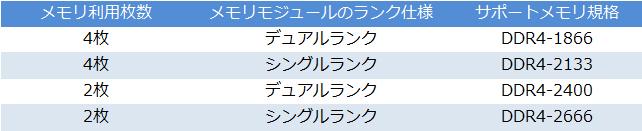











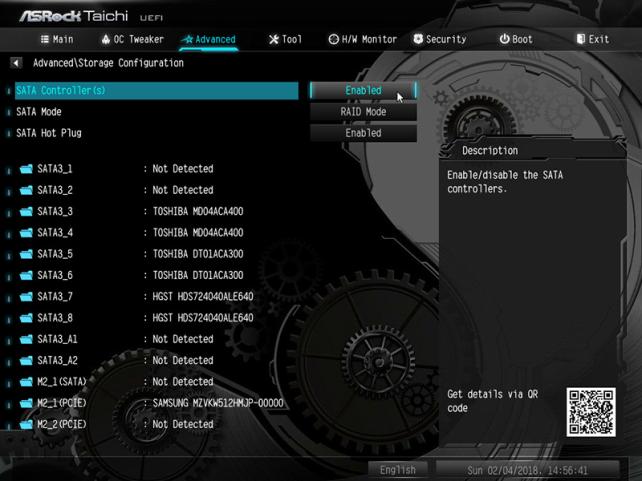
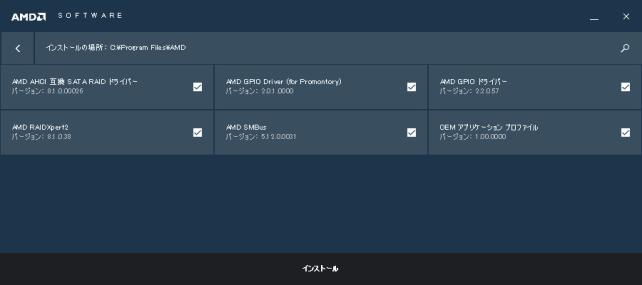

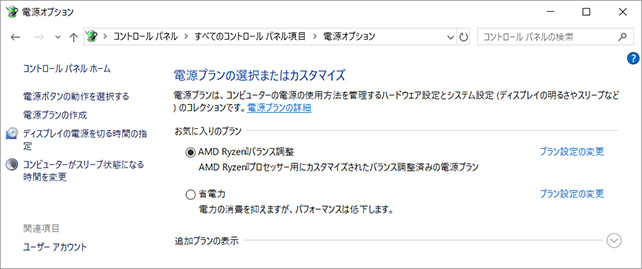


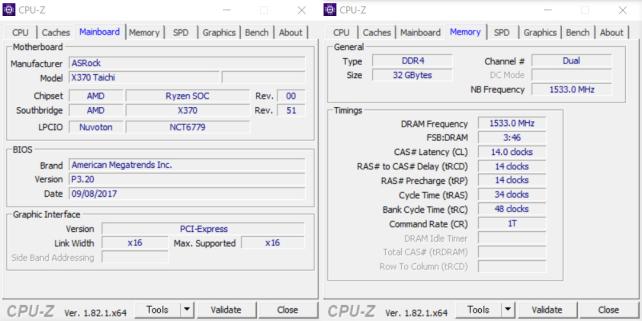




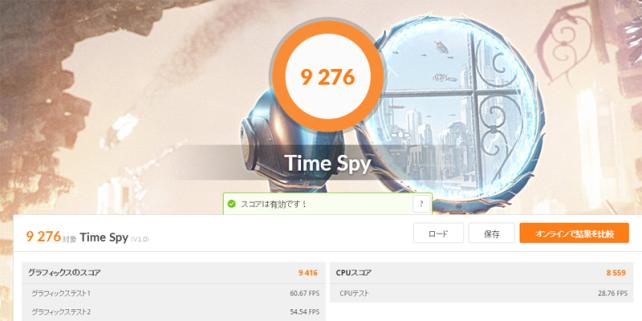
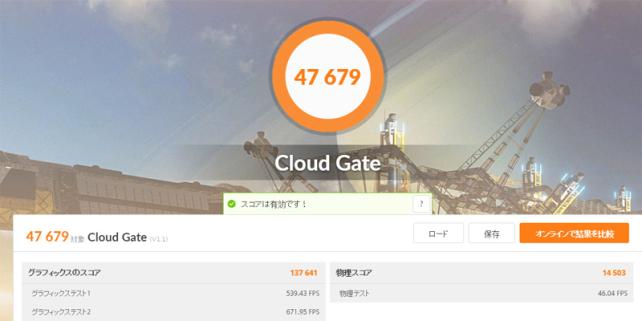
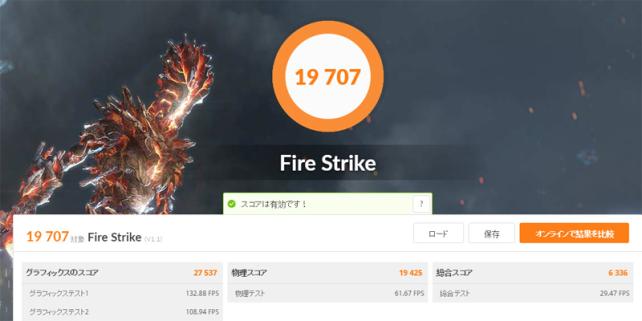
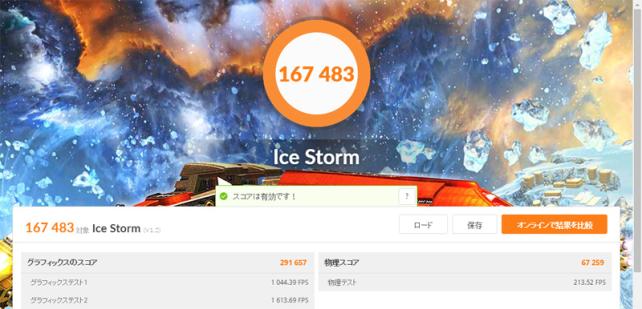








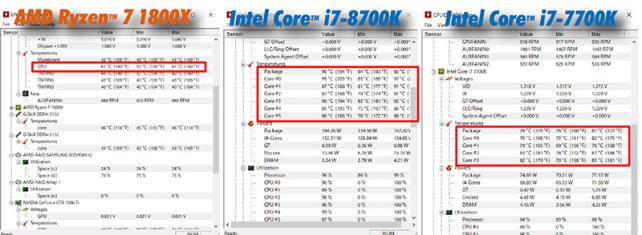






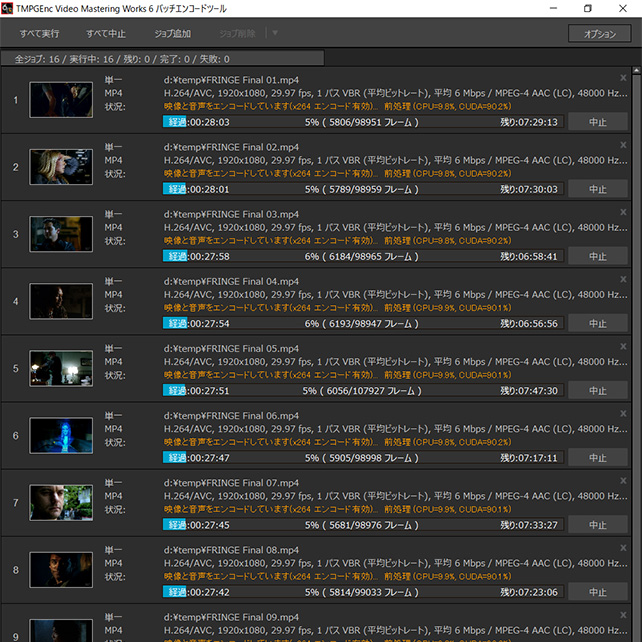
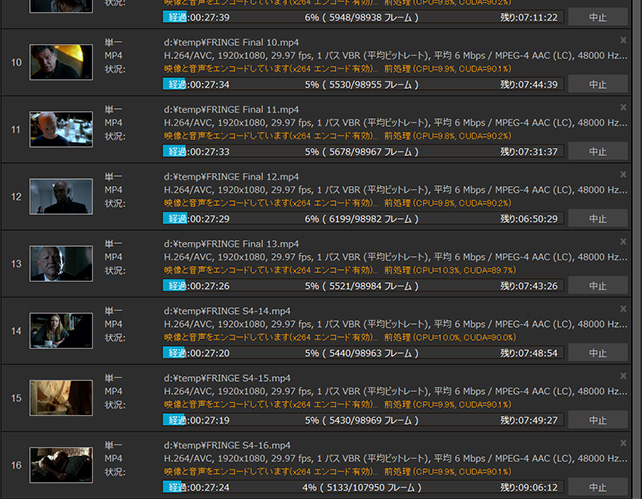



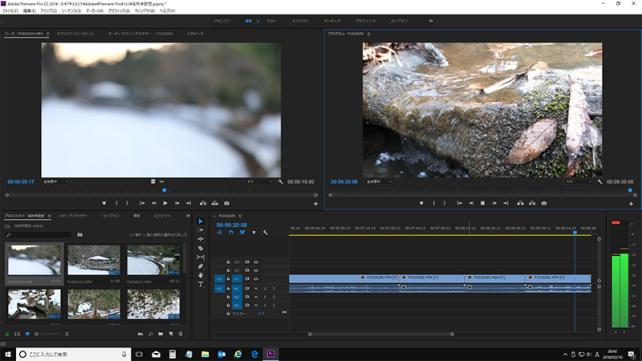
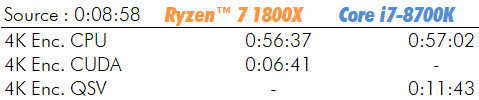


Satoshiさん
2018/02/12
グリスをマスキングテープを使いながら塗るとは良いアイデアですね。
今度私もやってL見ます。
Picardさん
2018/02/12
現在使っているグリスは、熱伝導率の高いグリスなのですが、少し硬いのです。
ヘラで延ばすとCPUからはみ出しちゃうことがあり、はみ出ても良いように、マスキングテープでカバーして思いっきり延ばしています。
是非試してみてください。